Sadržaj
Postoji nekoliko razloga zbog kojih možete dobiti da traka za pomicanje ne radi ili pomicanje mišem možda neće raditi. Kako je pomicanje u Excelu vitalno pitanje, pa je iritantno ako ne radi. Nadam se da će vam ovaj članak pružiti sve razloge i najbolja moguća rješenja ako traka za pomicanje ne radi u Excelu.
Preuzmite Vježbenicu
Možete preuzeti besplatna Excel radna sveska odavde i vježbajte sami.
Traka za pomicanje ne radi.xlsx5 Moguća rješenja za traku za pomicanje koja ne radi u Excelu
Da bismo demonstrirali rješenja, koristit ćemo sljedeći skup podataka koji predstavlja neke najprodavanije knjige i njihove cijene koje prodaje amazon.com.
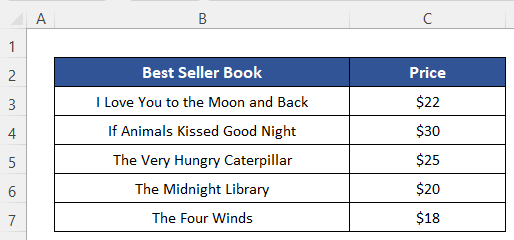
1. Odmrzni okna
Jedan od najčešćih razloga je zadržavanje omogućene funkcije Zamrzni okna u Excelu. Ova funkcija zamrzava određeni dio lista. Dakle, nikakvo pomeranje neće uticati na taj deo. Pogledajte moj skup podataka, skrolovao sam prema dolje, ali ostaje nepokretan. Možete previdjeti liniju Freeze Panes ako je vaš skup podataka predugačak. Hajde da vidimo kako da ga isključimo.

Koraci:
- Kliknite na sledeći način: Prikaži > Zamrzavanje okna > Odmrzni okna .

Sada vidite, traka za pomicanje radi.

Pročitajte više: Kako podesiti traku za pomicanje u Excelu (5 učinkovitih metoda)
2. Otkopčana tipka SHIFT zaPopravi Traka za pomicanje ne radi
To je rijedak problem, ali se može dogoditi slučajno. Ako se tipka SHIFT nekako zaglavi ili bilo koji objekt drži pritisnutu, pomicanje mišem neće raditi. Traka za pomicanje će ipak raditi.
Rješenja:
- Popravite tipku ili promijenite tastaturu.
- Uklonite objekt koji je pritisnut taster SHIFT .
3. Poništite oznaku „Zumiraj pri okretanju pomoću IntelliMousea“ za Scroll
Postoji funkcija u Excel Napredno opciji koja može promijeniti funkciju kotačića za pomicanje miša. Tada će umjesto pomicanja, zumirati list iako će traka za pomicanje raditi ovdje.
Pogledajte moj skup podataka, moj list je u zumiranju od 110%. Kada sam skrolovao mišem, onda pogledajte šta se dogodilo na sljedećoj slici.

Zumirala je 115% umjesto skrolovanja.

Sada da vidimo kako onemogućiti Zoom on roll pomoću funkcije IntelliMouse .
Koraci:
- Kliknite na Datoteka pored Početna kartica .
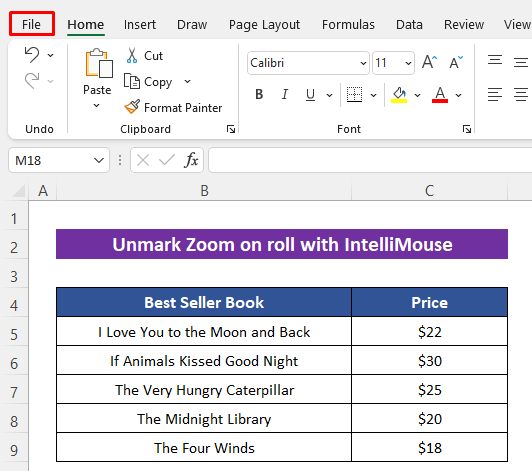
- Sljedeće pritisnite Opcije u prikazanom listu.

- Nakon što se pojavi dijaloški okvir Opcije Excela , kliknite na Napredno .
- Zatim poništite oznaku Zumiraj na roll pomoću IntelliMousea iz Opcije uređivanja dio.
- Na kraju, samo pritisnite OK .

Onda će kotačić za pomicanje raditi kao i obično.

4. Fix Scroll Bar NotRad brisanjem cijelih praznih redova
Ovdje ću predstaviti drugačiju vrstu problema u vezi s problemom nefunkcionisanja trake za pomicanje. Traka za pomicanje će zapravo raditi, ali neće raditi kako želimo. Skup podataka je prekratak, ali pogledajte, traka za pomicanje je također prekratka. Ali znamo da bi trebala postojati velika traka za pomicanje za mali skup podataka.
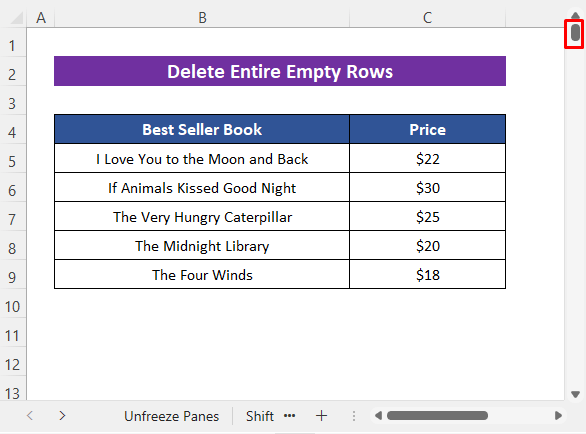
Kada sam malo skrolovao, prolazilo je puno redova odjednom. Dakle, nešto nije u redu s mojim listom.

Da provjerite razlog, pritisnite CTRL + END , odvest će nas do posljednje aktivirane ćelije. Sada vidite, skočio je na ćeliju C1048574 . Ćelija je korištena prije, zbog čega je Excel skočio na tu ćeliju pretpostavljajući da je to kraj skupa podataka. Jer jednom kada koristimo ćeliju, Excel je čuva sačuvanu. Ako izbrišemo ćeliju onda će i ona zadržati tu memoriju. Idite naprijed da vidite kako ga se možemo riješiti.

Koraci:
- Odaberite bilo koju praznu ćeliju iz red odmah nakon korištenog reda.
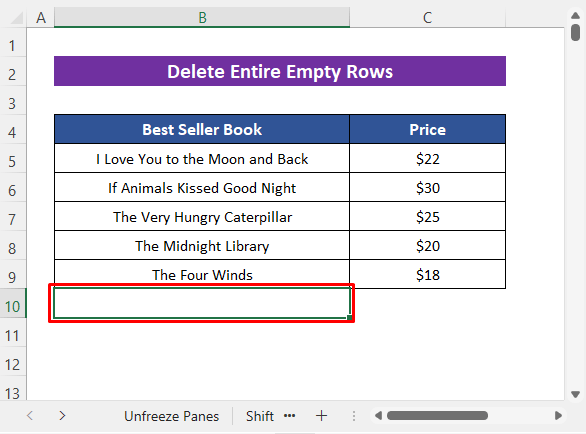
- Dalje, istovremeno pritisnite CTRL + SHIFT + tipka strelica nadolje . Odabrat će cijele ćelije do posljednje ćelije iz te ćelije.
- Kasnije kliknite na sljedeći: Početna > Izbriši > Izbriši redove listova .
- Konačno, samo sačuvajte svoju radnu knjigu.

Traka za pomicanje je sada povratila svoju uobičajenu veličinu prema veličina skupa podataka.
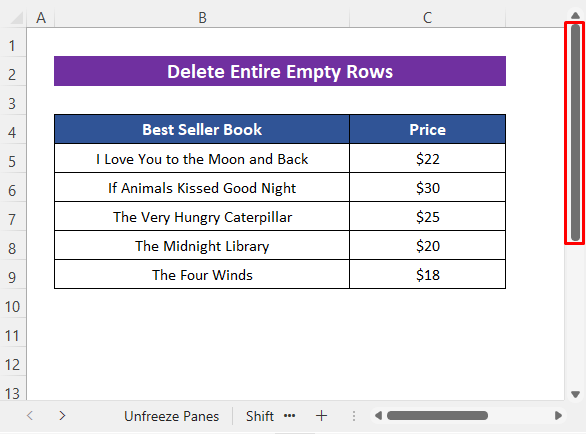
5. Oporavi traku za pomicanje
Moglo bidesi se da traka za pomicanje nije vidljiva u vašoj radnoj svesci, pa je nećete moći koristiti. Pogledajte sljedeći radni list, nema horizontalne ili vertikalne trake za pomicanje .

Slijedite dolje navedene korake da biste je oporavili.
Koraci:
- Pratite prva dva koraka iz treće metode da otvorite Opcije Excel dijaloški okvir.
- Nakon toga, kliknite na Napredno .
- Zatim označite Prikaži horizontalnu traku za pomicanje i Prikaži vertikalnu traku za pomicanje u Opcije prikaza za ovu radnu svesku dio.
- Na kraju, samo pritisnite OK .
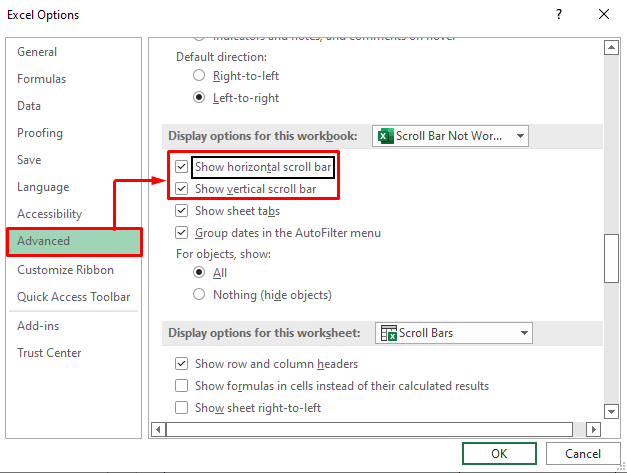
Sada vidite da su trake za pomicanje su uspješno vraćeni.
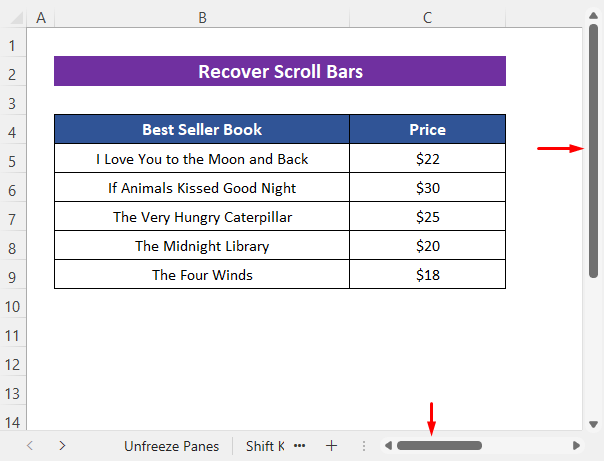
Pročitajte više: [Popravljeno!] Vertikalna traka za pomicanje ne radi u Excelu (10 mogućih rješenja)
Zaključak
Nadam se da će gore opisane procedure biti dovoljno dobre da riješe problem kada traka za pomicanje ne radi u Excelu. Slobodno postavite bilo koje pitanje u odjeljku za komentare i dajte mi povratne informacije. Posjetite ExcelWIKI da istražite više.

